구글 스프레드시트는 다양한 내용을 정리하고 공유할 때 아주 유용한 도구 중 하나입니다. 저도 잘 사용하고 있는데, 최근에 스프레드시트 내에 작성한 수식에서 셀 고정이 생각처럼 되지 않아서 찾아보다가 알게 된 내용을 공유하려고 합니다. 흔히 엑셀과 같이 달러($)를 이용하는 방법은 많이 알고 계신데 달러($) 사용으로는 모든 셀을 고정할 수 없더라고요. 이어서 계속 설명 드릴게요.
달러($)를 사용한 셀 고정
달러($)를 사용한 셀 고정을 모르는 분이 혹시 계실까 싶어서 이 부분을 먼저 설명 드립니다. 설명이 필요없으신 분들은 다음 설명으로 바로 넘어가셔도 됩니다.
= A1 + B1 + C1
위와 같은 수식을 구글 스프레드에 작성한 후 자동완성 기능을 이용해 셀을 아래로 복사하면 자동완성 기능에 의해 숫자가 하나씩 자동으로 커집니다. 한 줄 아래의 셀은 A2 + B2 + C2 와 같이 변하고 두 줄 아래의 셀은 A3 + B3 + C3와 같이 자동변환 됩니다. 이를 방지하기 위해서는 수식을 다음과 같이 작성 해주셔야 합니다.
= A$1 + B$1 + C$1
숫자 앞에 달러($) 특수문자를 붙이면 자동완성 기능을 이용하더라도 숫자가 변하지 않고 처음 작성한 그대로 남아있습니다. 만약에 처음 수식에서 자동완성 기능을 이용해 셀을 오른쪽으로 복사하면 어떻게 될까요? 이번에는 숫자가 변하지 않고 알파벳이 변합니다. B1 + C2 + D2 와 같이 자동 변환되죠. 이러한 현상을 방지하기 위해서 이번엔 알파벳 앞에 달러를 붙여주시면 됩니다.
= $A1 + $B1 + $C3
이렇게 설정하지면 오른쪽 왼쪽으로 자동완성 기능을 이용하더라도 알파벳이 변하지 않습니다. 만약 알파벳과 숫자를 모두 변하지 않게 하시려면 알파벳과 숫자 앞에 모두 달러($) 특수문자를 추가 해주시면 됩니다.
INDIRECT를 사용한 셀 고정
사실 저의 경우도 달러($)를 사용한 셀 고정은 엑셀에서도 익히 사용했던 기능이기 때문에 잘 알고 있었는데 그 방법으로 고정되지 않는 수식이 있었습니다. 다음 그림을 보면서 계속 설명 드릴게요.
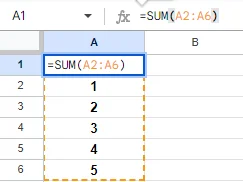
위의 예시를 보시면 첫번째 칸에 A2부터 A6에 이르는 모든 값을 더하라는 수식을 넣었습니다. 그런데 제가 1열과 2열 사이에 새로운 행 하나를 추가하면 수식이 어떻게 바뀔까요?
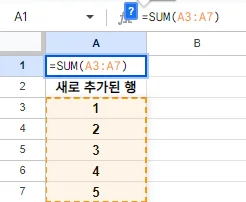
위에 이미지와 같이 숫자가 A2는 A3으로, A6는 A7으로 변경 됐습니다. 그런데 만약 새로 추가된 행의 값도 SUM의 계산값에 포함하고자 하여 수식을 변경한다면 어떻게 해야될까요? 앞에서 살펴본 것과 같이 =SUM(A$3:A$7) 이렇게 달러를 추가해주면 될거라고 저는 생각했지만 사실은 그렇지 않더라고요. 일반적으로 셀을 드래그 해서 사용하는 자동완성에서는 달러($) 문자를 사용한 셀 고정이 가능했지만 이렇게 행이나 열을 추가하고 삭제할 때 바뀌는 수식에 대해서는 제대로 작동하지 않았습니다. 이럴땐 다음과 같이 해주시면 됩니다.
=SUM(INDIRECT(“A3:A7”))
원래 있던 수식에서 A3:A7 부분을 INDIRECT(” “) 로 감쌌습니다. 여기서 변하지 않게 하려는 수식을 쌍따옴표로 감싸야 오류가 발생하지 않으니 주의해주세요. 만약 A3만 변하지 않게 하고 싶다면 =SUM(INDIRECT(“A3”):A7) 이렇게 A3만 감싸주시면 됩니다. 그러면 행을 추가하거나 열을 추가할때 수식에서 A3가 변경되지 않습니다.
정리
너무 간단한 내용이긴 하지만 지금까지 이걸 몰라서 매번 수식을 수동으로 고쳐주었는데 오늘 해결 방법을 ChatGPT에게 물어보다가 이와같은 방법을 알게 됐습니다. 저와같은 문제로 불편함을 겪으셨던 분들에게 도움이 되었으면 좋겠습니다.
Leave a Reply